Cloudové úložiště se v dnešním digitálním světě stává nutností. A zatímco Microsoft přidal vestavěnou možnost přístupu k OneDrivu ve Windows 10, k přidání Disku Google do Průzkumníka souborů musíte udělat ještě několik kroků.
Tento kurz vysvětlí, co aplikace Disk Google pro počítače dělá a jak ji můžete nainstalovat.
Obsah 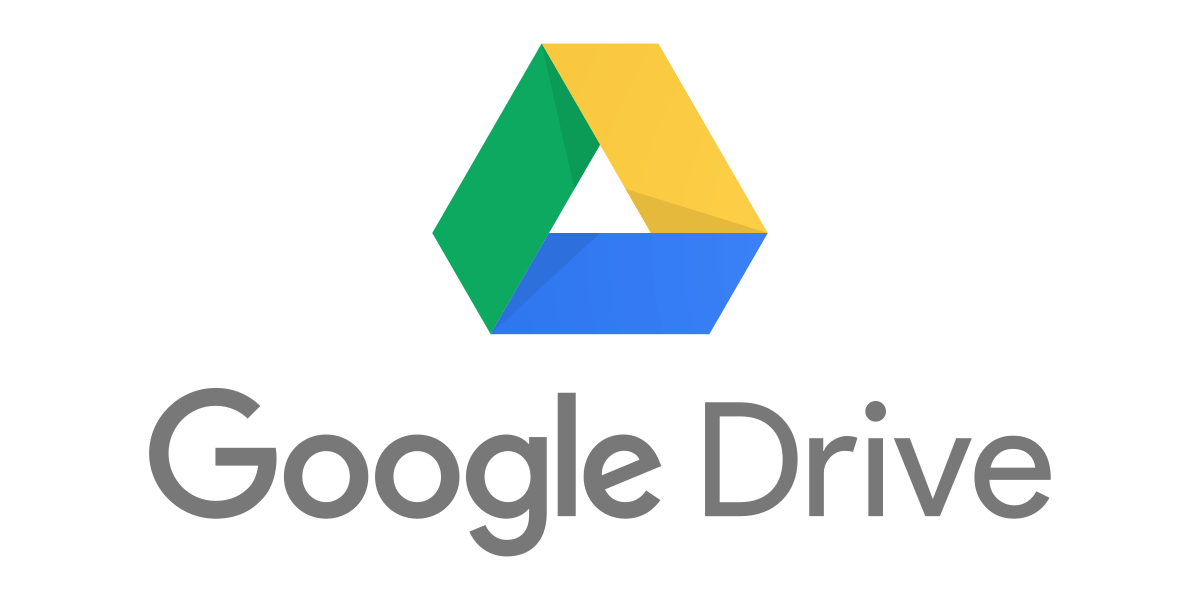
Co je to Disk Google pro počítače?
Pokud své soubory ukládáte v aplikaci Disk Google, je nutný přístup k nim za chodu. Ale přetahování souborů z webového prohlížeče, jako je Google Chrome, kdykoli k nim chcete přistupovat, je časově náročné.
Aplikace Disk pro počítače vám umožňuje používat Disk Google z vestavěného správce souborů systému Windows. To znamená, že máte přístup ke všemu svému cloudovému úložišti Disku (včetně Dokumentů Google, Tabulek Google a Fotek Google) přímo z počítače se systémem Windows.
Poznámka: Disk Google je k dispozici také pro Mac, Android a iPhone.
Jak přidat Disk Google do Průzkumníka souborů
Chcete-li přidat Disk Google do Průzkumníka souborů Windows, musíte použít software Disk Google pro stolní počítače zaměřený na Windows:
Head přejděte na stránku stahování Disku Google a stáhněte si nástroj Disk Google pro počítače. Poklepáním na GoogleDriveSetup.exe ve složce stažených souborů nainstalujte Disk Google. Dokončete instalaci podle pokynů. 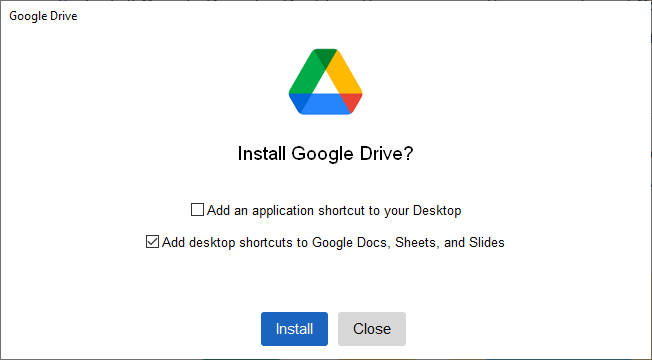 Kliknutím na Přihlásit se pomocí prohlížeče se přihlaste ke svému účtu Disku Google.
Kliknutím na Přihlásit se pomocí prohlížeče se přihlaste ke svému účtu Disku Google. 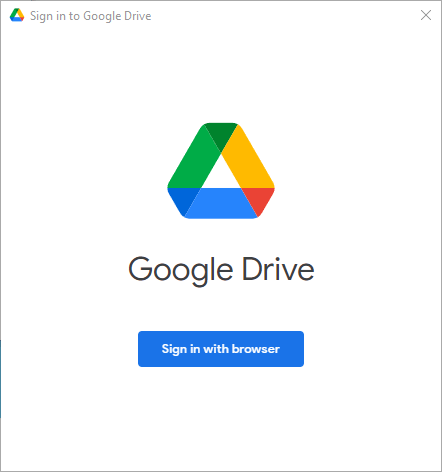 Jakmile jste přihlášeni ke svému účtu Google, klikněte na šipku nahoru na pravé straně hlavního panelu.
Jakmile jste přihlášeni ke svému účtu Google, klikněte na šipku nahoru na pravé straně hlavního panelu.  Klikněte pravým tlačítkem na ikonu Disku Google na hlavním panelu, poté klikněte pravým tlačítkem na ikonu ozubeného kolečka a klikněte na Předvolby.
Klikněte pravým tlačítkem na ikonu Disku Google na hlavním panelu, poté klikněte pravým tlačítkem na ikonu ozubeného kolečka a klikněte na Předvolby. 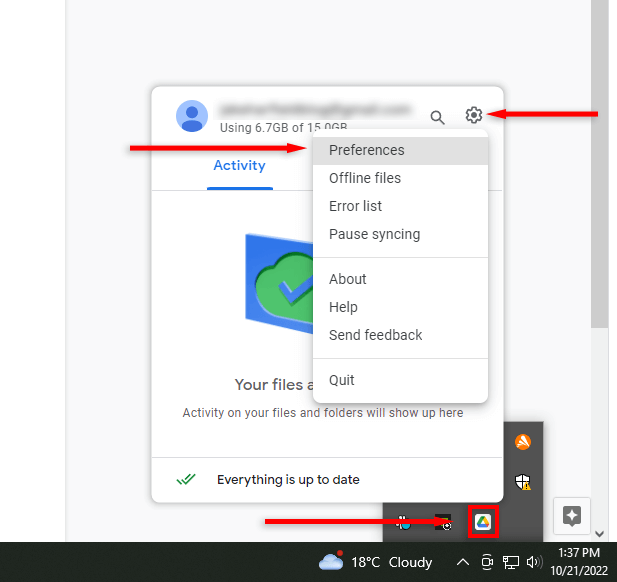 V levém postranním panelu klikněte na Disk Google. Existují dva způsoby, jak synchronizovat soubory. Možnost „Streamovat soubory“ vám umožňuje ukládat soubory do cloudu a přistupovat k nim prostřednictvím virtuální jednotky v počítači. Možnost „Zrcadlové soubory“ ukládá vaše soubory Můj disk současně do cloudu a na váš počítač.
V levém postranním panelu klikněte na Disk Google. Existují dva způsoby, jak synchronizovat soubory. Možnost „Streamovat soubory“ vám umožňuje ukládat soubory do cloudu a přistupovat k nim prostřednictvím virtuální jednotky v počítači. Možnost „Zrcadlové soubory“ ukládá vaše soubory Můj disk současně do cloudu a na váš počítač. 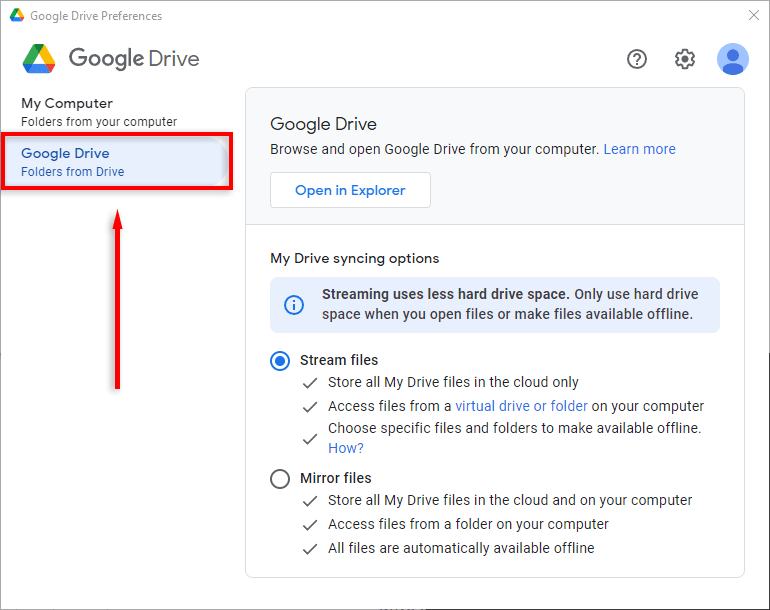 Vyberte buď Streamovat soubory, nebo Zrcadlit soubory.
Vyberte buď Streamovat soubory, nebo Zrcadlit soubory. 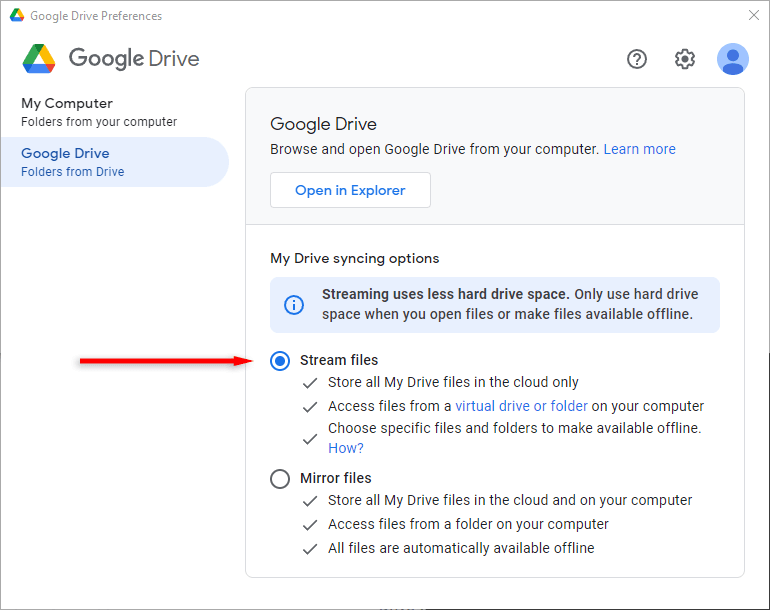
Disk Google se nyní zobrazí jako virtuální jednotka (například jednotka H:). Přístup:
Otevřete Průzkumníka souborů. Na postranním panelu Průzkumníka souborů (známém také jako navigační panel Průzkumník souborů) vyberte Tento počítač. 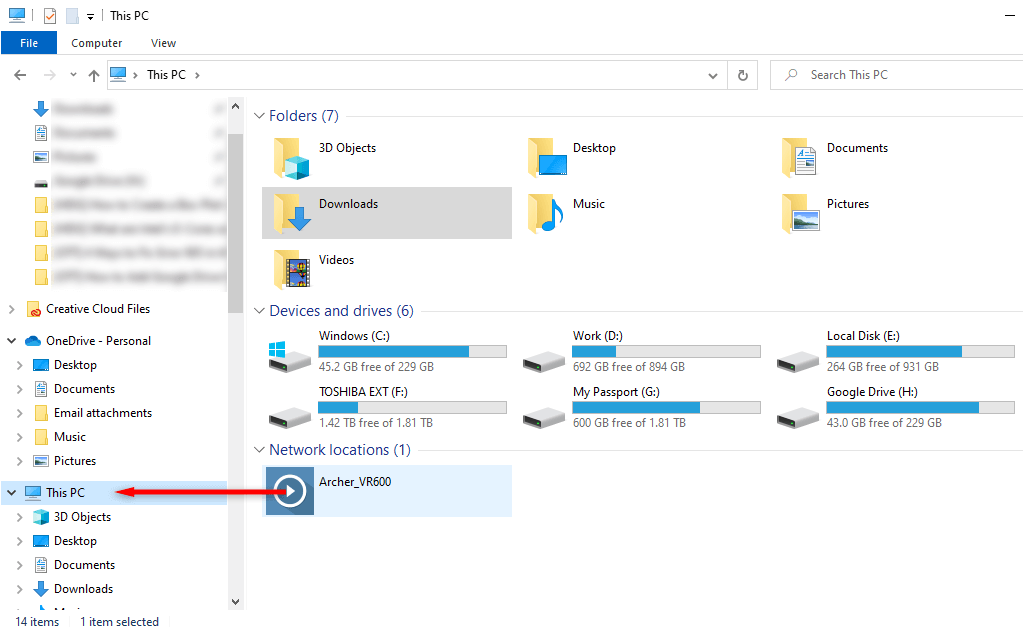 Dvakrát klikněte na Disk Google.
Dvakrát klikněte na Disk Google. 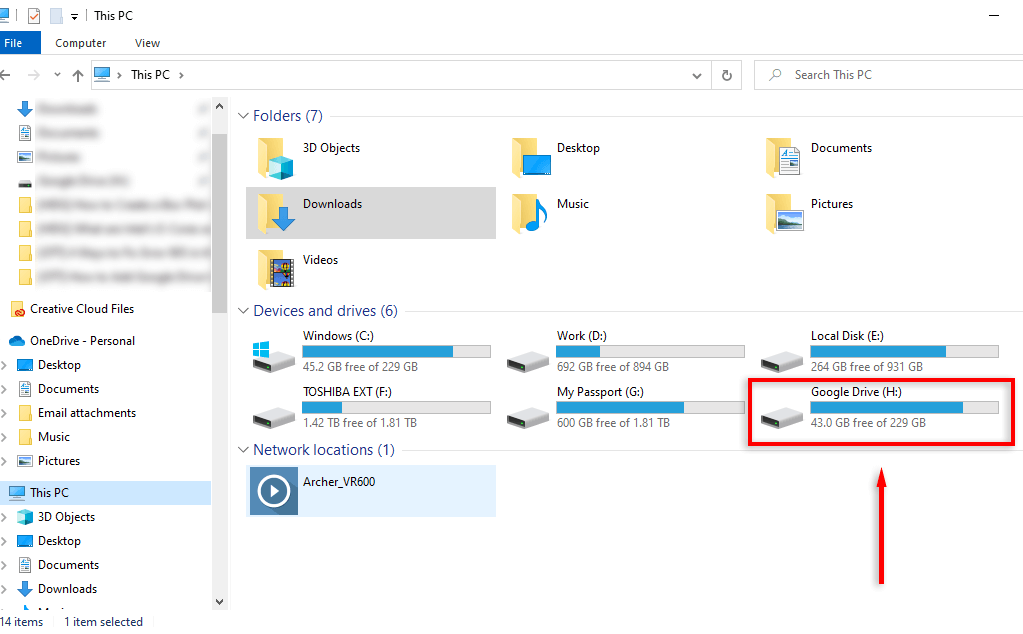
Nyní můžete přistupovat k souborům a přenášet je mezi počítačem a Diskem Google kliknutím a přetažením.
Poznámka: Složku Disku Google můžete snadno přidat na panel Rychlý přístup kliknutím pravým tlačítkem na složku Disk Google a výběrem možnosti Připnout do Rychlého přístupu.
Funguje Disk Google pro stolní počítače offline?
Ano. Chcete-li složku nebo soubor zpřístupnit offline, máte dvě možnosti:
Nastavte Disk Google pro stolní počítače na zrcadlení souborů, aby soubory existovaly na ploše a v cloudu. Zpřístupněte soubory offline (v režimu „Streamování souborů“).
Pokud používáte režim „Streamování souborů“, můžete soubory zpřístupnit offline následovně:
Otevřete složku Disku Google v Průzkumníkovi souborů. Klikněte pravým tlačítkem na soubor, ke kterému chcete přistupovat offline, najeďte myší na Přístup offline a vyberte Dostupné offline. 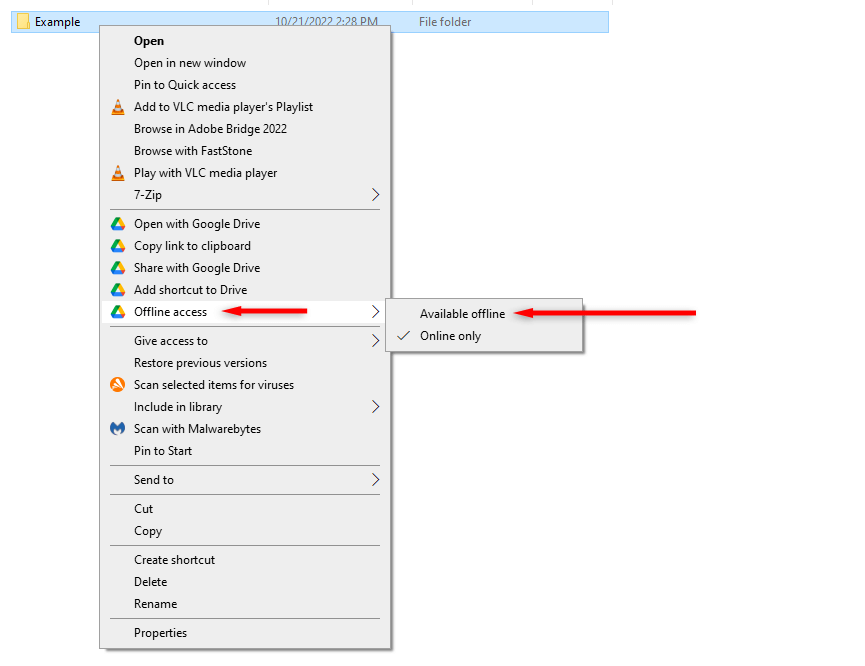
Cloud na dosah ruky
Ukládání a organizování souborů v cloudu nebylo nikdy jednodušší. S tím, jak se technologie cloudového úložiště stává sofistikovanější, mají spotřebitelé k dispozici více nástrojů a možností. Pomocí tohoto výukového programu můžete snadno přistupovat k úložišti Disku Google přímo ze svého PC, Macu nebo mobilního zařízení.
